光盘的安装、注册及使用方法
本软件只能注册在一台计算机上,一旦注册将不能更换计算机(包括不能更换计算机的任何硬件设备),注册前请仔细确认,并严格按照本说明进行操作。
一、安装注册
(1)用户只能在一台计算机上注册、使用本软件。在安装软件之前,用户需要调整计算机屏幕分辨率为大于或等于1024×768像素。
(2)本软件适用于各种计算机操作系统。将光盘放入光驱内,打开【我的电脑】窗口,双击光驱所在的盘符,双击有“TY”字样的红色图标自动打开【安装-Excel 2003中文电子表格】对话框,如图1所示。
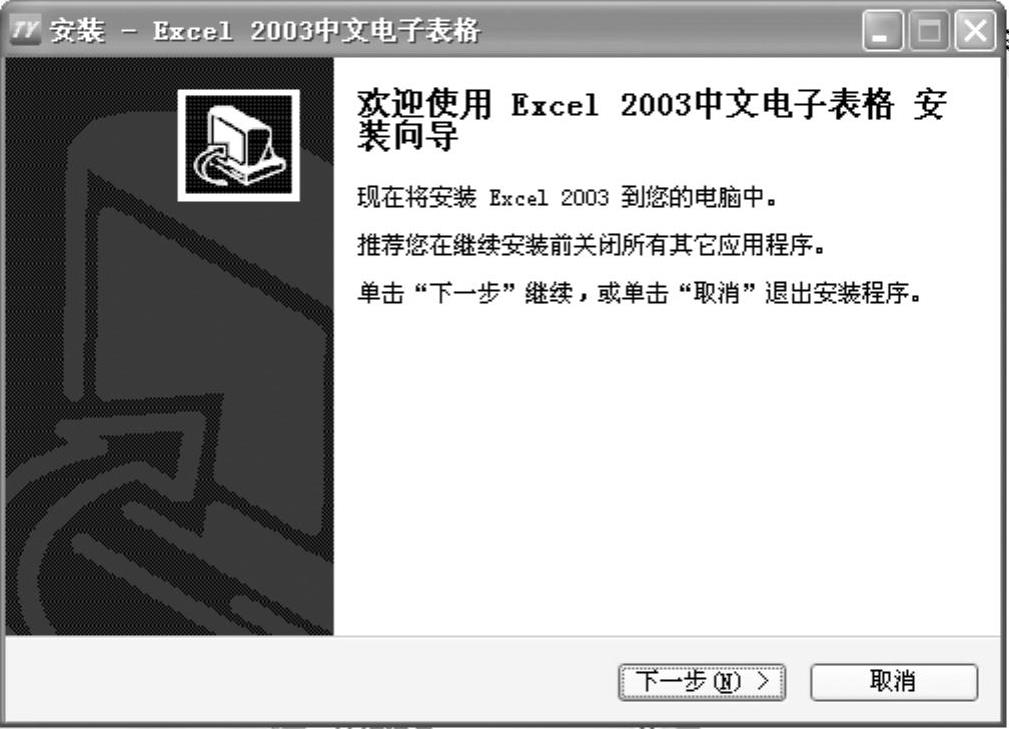
图1 安装
(3)根据提示单击【下一步】按钮,选择安装路径,继续单击【下一步】按钮直至安装结束,如图2所示,单击【完成】按钮,进入图3所示的提示界面。
(4)单击【试用】按钮,进入做题界面,用户可以试用前三章内容进行练习;单击【退出】按钮,退出软件注册;单击【注册】按钮,打开【注册协议】界面,读者请仔细阅读《天宇考王》用户注册协议,稍等几秒后会显示出【接受】按钮,如图4所示,单击该按钮,打开【注册】界面,如图5所示。
(5)连接网络的用户单击【自动注册】按钮,进入图6所示的界面,未连接网络的用户单击【人工注册】按钮,进入如图7所示的界面。
(6)用户在相应的界面输入光盘袋标签上的用户和密码信息,选择自动注册时单击【确定】按钮即可完成软件的自动注册;人工注册的用户根据图7界面中提示的内容选择一种方式获取本机注册码,输入后单击【确定】按钮即可完成人工注册。
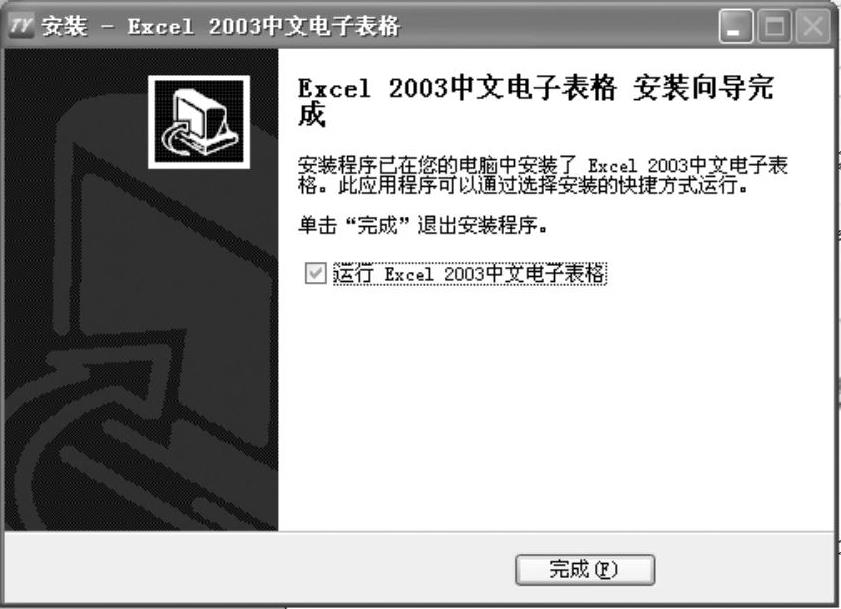
图2 完成安装
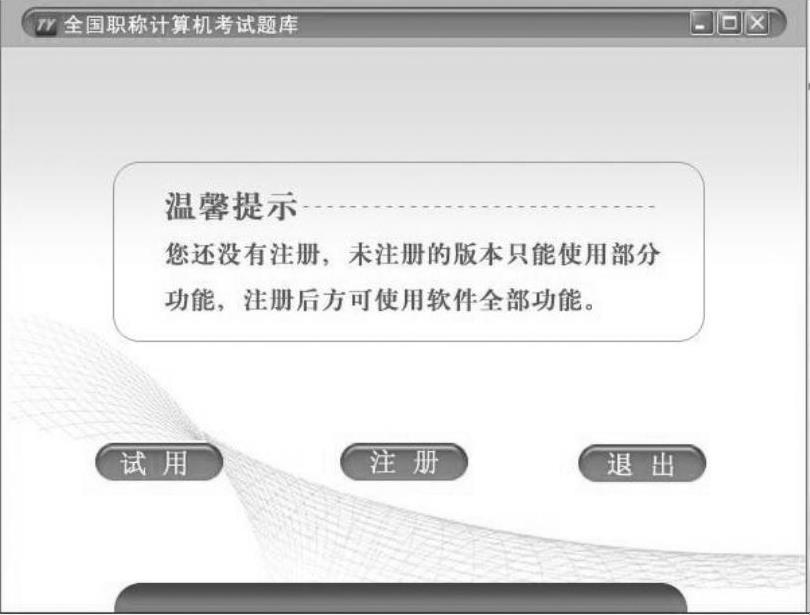
图3 提示界面
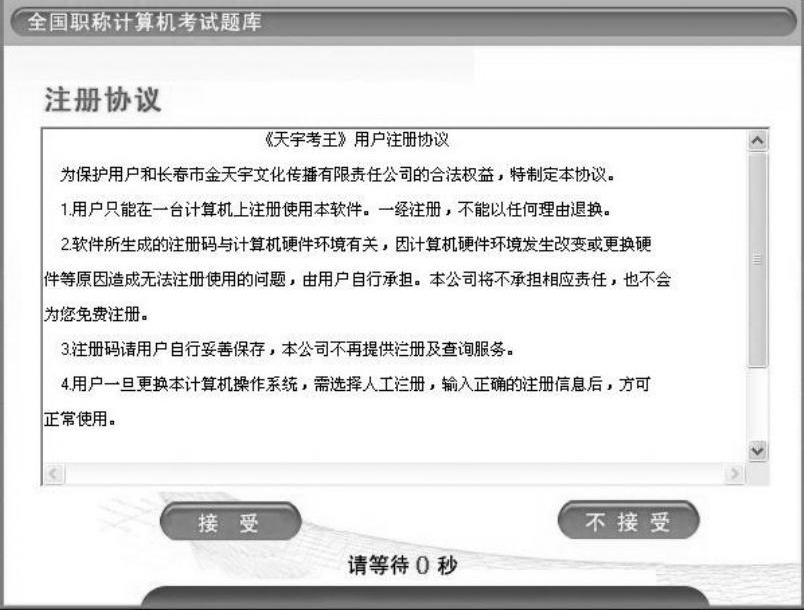
图4 【注册协议】界面
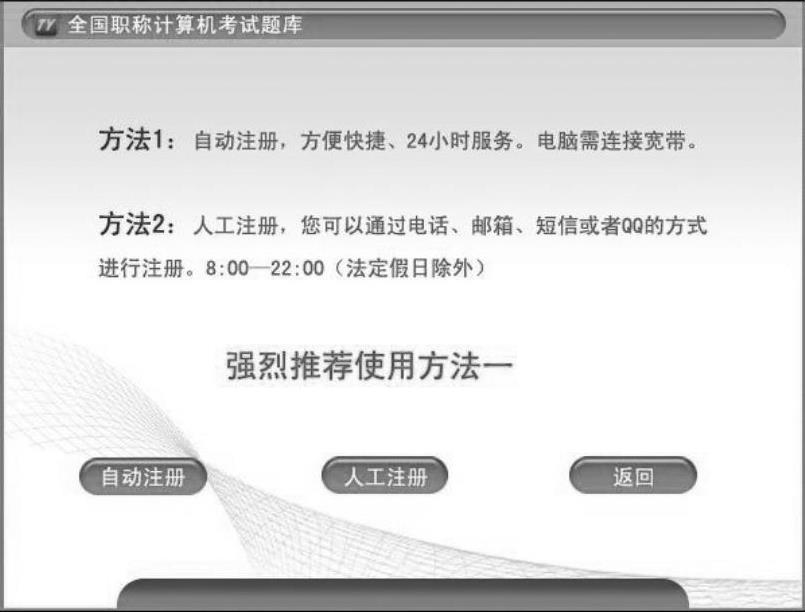
图5 【注册】界面
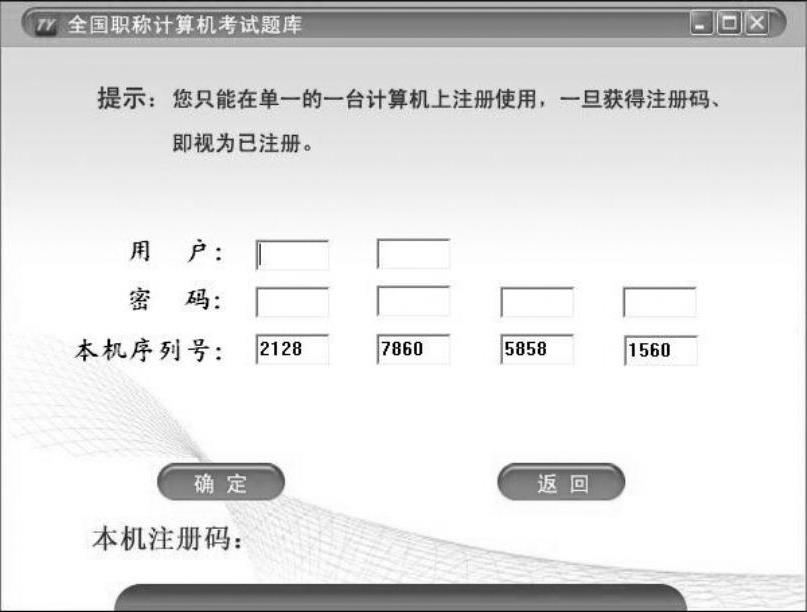
图6 自动注册界面
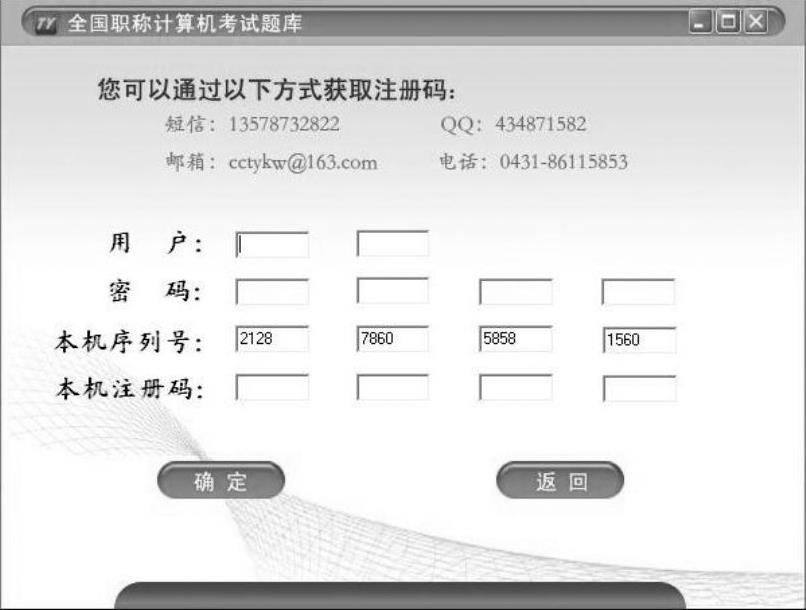
图7 人工注册界面
注册成功后,会弹出【天宇考王】对话框,桌面上也会自动生成名为“注册信息”的文本文件(请妥善保管,以备在本机重新安装、注册软件时使用。重新注册时只能选择“人工注册”方式),然后单击【OK】按钮。
二、使用方法
1.【学习计划】模块
该模块位于软件界面左上方第一个,单击【学习计划】按钮可查看课程介绍,如图8所示,单击其中的任意节课,可在界面右侧预览该课的重点及学习建议;单击界面右上方的【设置考试时间】按钮,打开【设置考试时间】对话框,设置考试日期后会在界面左侧显示距离考试的天数,以便提示用户;单击界面下方的【完成】按钮可以对已完成复习的课进行标记;单击【重修】按钮用户可以对未熟练掌握的知识点进行重新学习;单击【进入手把手练习】按钮,可直接进入【手把手练习】模块。
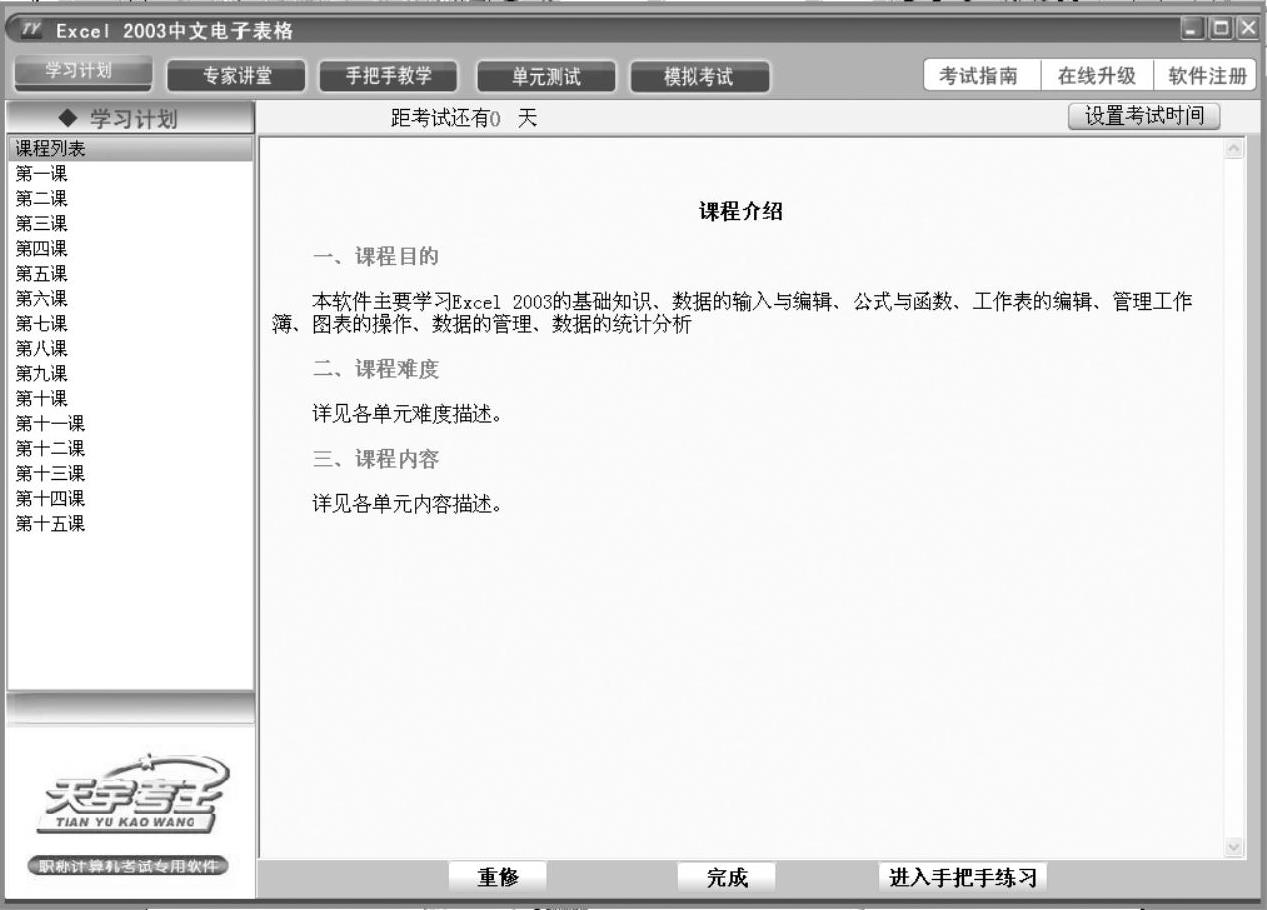
图8 【学习计划】模块
2.【专家讲堂】模块
该模块帮助考生快速了解各章考点,左侧显示本科目的章节数,右侧显示各章的主要内容,如图9所示。
单击【进入课堂】按钮,进入对应的章节课堂,左侧的列表中显示该章的主要考点,单击每个考点,右侧会自动播放对应的视频讲解。
3.【手把手教学】模块
该模块是本软件的重点,对考生掌握知识点及提高考生的应试能力有很大帮助。该模块的左侧列出每章的标题,右侧显示对应的题目,如图10所示。
●单击【自选题目】按钮,弹出自主选择题目界面,用户可以根据知识掌握情况自主选择要练习的题目。
●单击【重新学习】按钮,系统自动定位到所在章的第一题,用户可以重新学习。
●单击任一题目,在界面的左下方会显示题目要求,然后单击【开始练习】按钮进入
到操作界面,如图11所示。
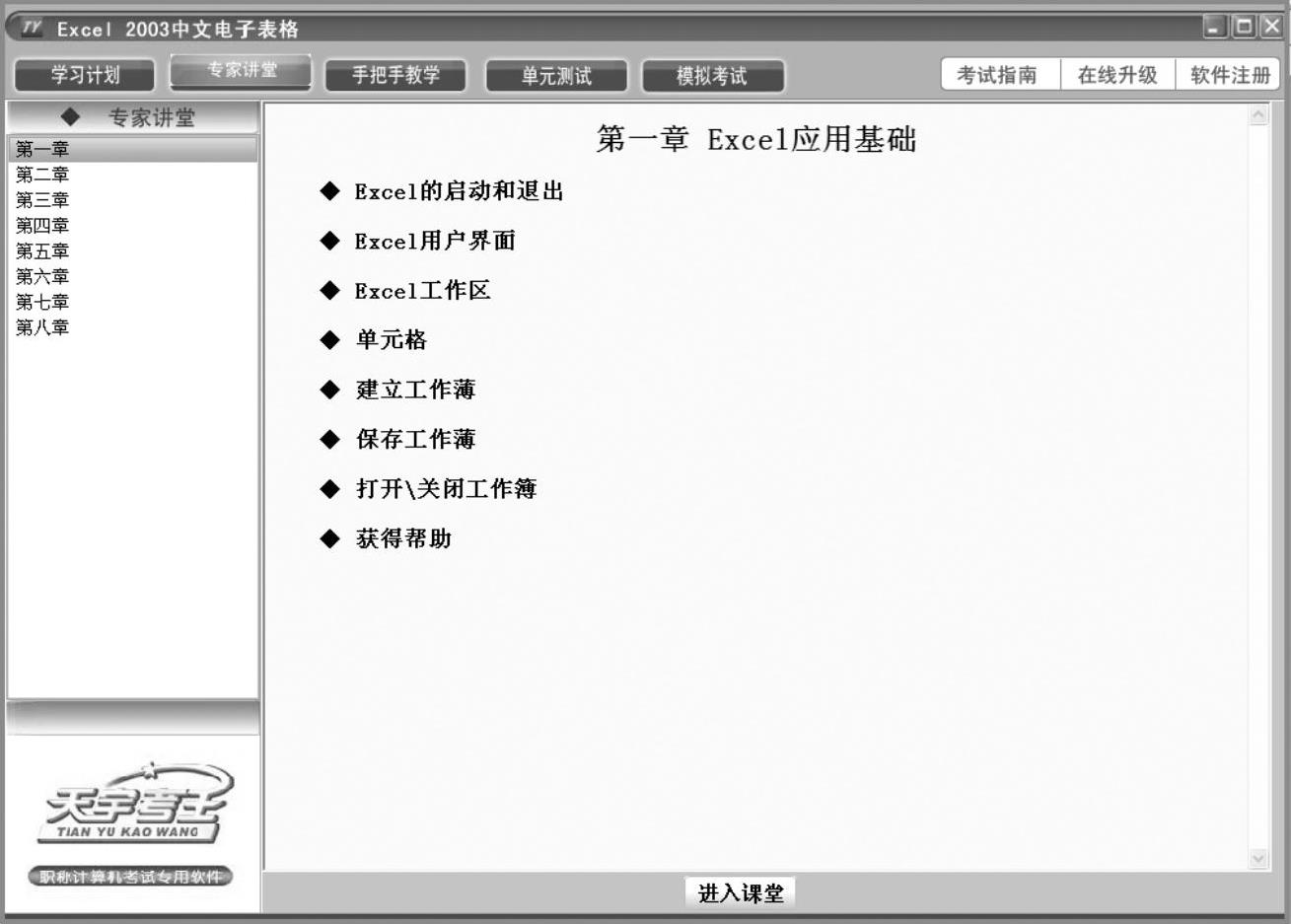
图9 【专家讲堂】模块
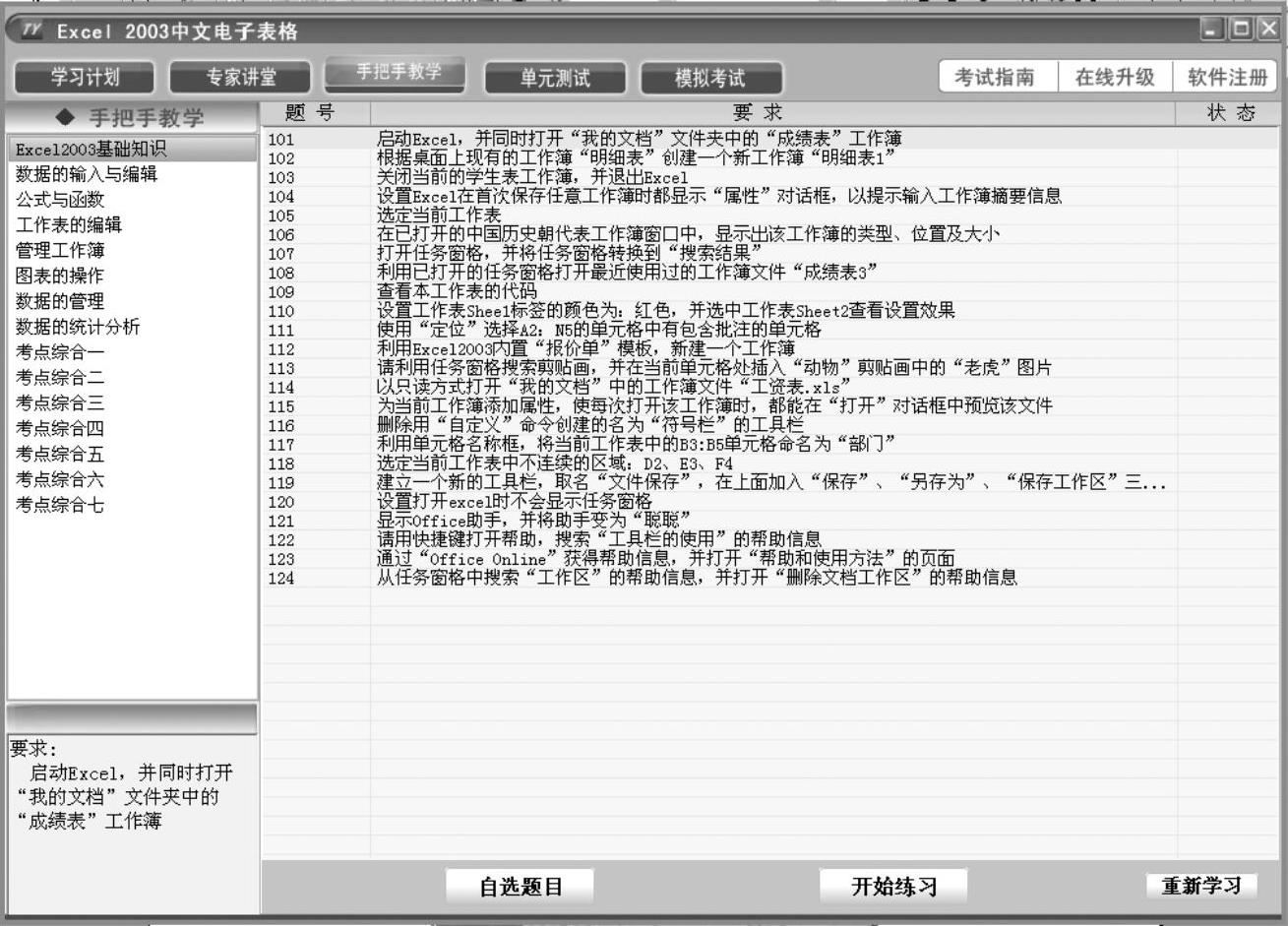
图10 【手把手教学】模块
操作界面中的各按钮功能如下。
●【答案提示】:提供多种方法的帮助信息,提示考生下一步操作。
●【重做本题】:重新操作本题。
●【自选题目】:自行选择需要练习的题目。
●【自动演示答案】:自动演示答案操作过程,其中包括【暂停】、【停止】、【后退】、【快进】、【返回】按钮。
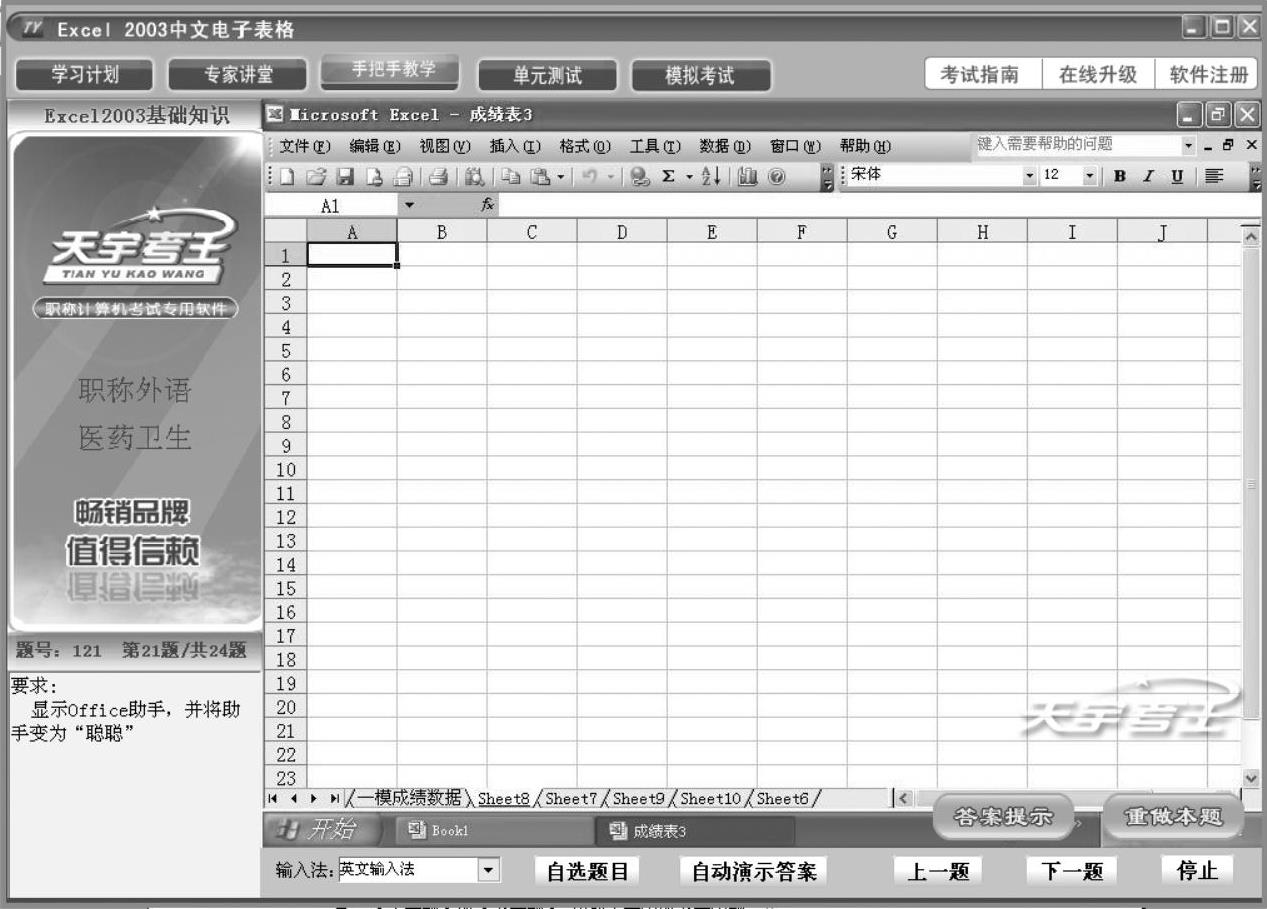
图11 操作界面
●【上一题】或【下一题】:切换到上一道或下一道题。
●【停止】:返回至章节列表进行其他章节或模块的操作。
4.【单元测试】模块
该模块与【手把手教学】模块唯一不同之处是该模块不提供【答案提示】功能,这样可以帮助用户在不依赖答案提示的情况下更好地考核自己对考题的掌握情况。
5.【模拟考试】模块
该模块模拟真实考场环境,左侧显示了【固定考试】和【随机考试】;右侧显示了【考试说明】以及【操作提示】,如图12所示。
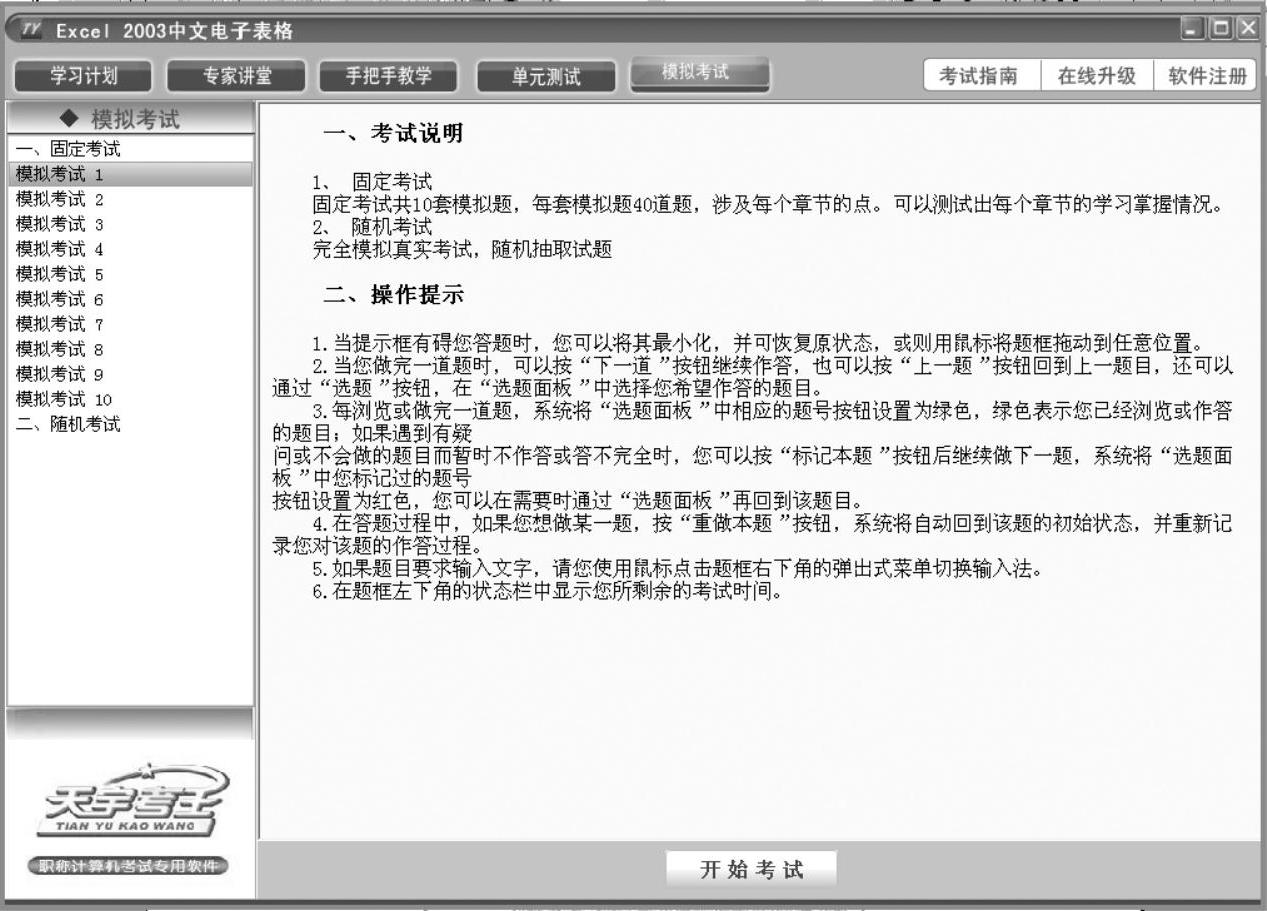
图12 【模拟考试】模块
选择试卷后,单击下方的【开始考试】按钮即可进入登录界面,输入相关的信息后单击【登录】按钮进入模拟考场。
考试界面的对话框中提供了一些功能按钮及信息,考生可根据实际情况进行操作,完成全部题目后,单击【考试结束】按钮,系统会自动显示出考生的答题情况,考生可有选择地进行错题练习。
6.【考试指南】模块
该模块介绍了考生应了解的考试常识,界面左侧显示了【政策介绍】、【考试指南】及【答题技巧】,单击任一项,右侧会显示相关详细内容,如图13所示。
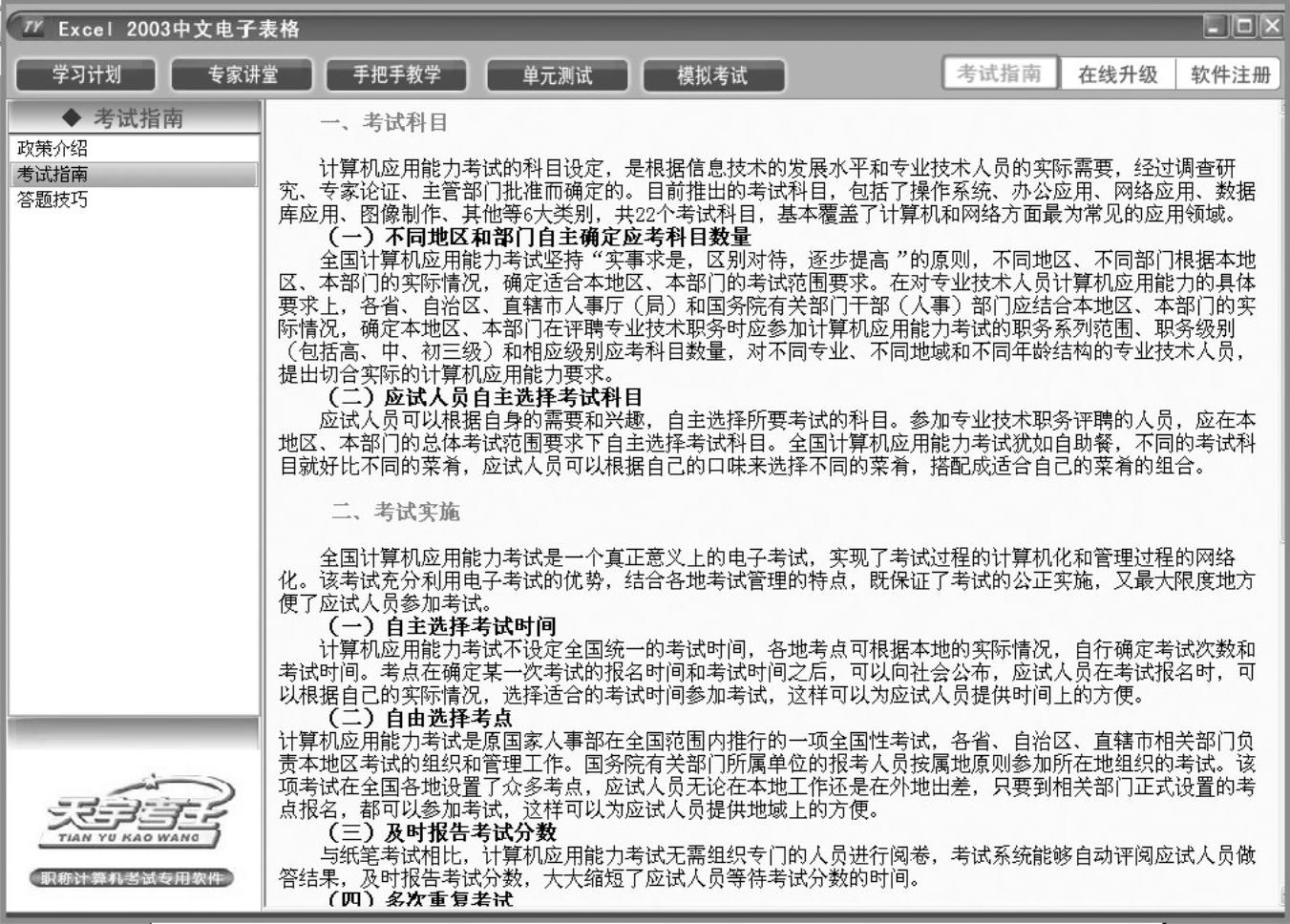
图13 【考试指南】界面
7.【在线升级】
单击【在线升级】后,如果软件已是最新的版本,则系统会弹出最新版本提示框;如果不是最新版本,则会弹出升级的提示框,这时需要用户进行升级以便更好地掌握最新题型或内容。
8.【软件注册】
当前用户如果是正在试用中,单击【软件注册】可以返回到图3界面进行注册使用;如果软件已经注册,则系统会弹出【您已经注册】提示框,单击【确定】即可。
用户需要退出软件时,可单击窗口右上方的【关闭】按钮。
我们将及时、准确地为广大读者解答有关光盘安装、注册、使用操作、升级等方面遇到的所有问题。客服热线:400-622-9853、0431-82921622;QQ:1246741047、1194528695;QQ群:291297096;电子信箱:cctianyukw@163.com;客服时间:9∶00—17∶00。
